Dieses Mal werden wir Ihnen zeigen , wie man eine schöne 3D - Box in Powerpoint oder 3D - Rechteck zu erstellen , so dass Sie Ihre Folien mit schönen 3D - Bilder ohne zu wissen , über 3D Max oder 3D - CAD - Software dekorieren können. Sie können nur die Vorteile von 3D - Effekten und Designs in Powerpoint nehmen und schöne 3D und Perspektive Effekt. Dann können Sie es als Ihre 3D - Powerpoint - Vorlage Design speichern oder 3D - Präsentationen in Microsoft Office Powerpoint machen.
Zunächst werden wir ein neues Rechteck in der Präsentation Folie hinzufügen.
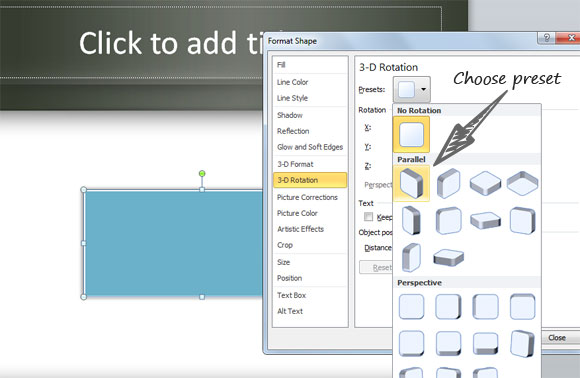
Verwandte:
- Download der kostenlosen 3D - Powerpoint - Vorlagen
- Herunterladen Atemberaubende 3D und animierte Powerpoint-Vorlagen von PresenterMedia
Dann können Sie die 3D-Eigenschaften ändern, um einen Tiefenwert hinzuzufügen (dies wird dazu beitragen, die Tiefenwirkung in der Perspektive zu simulieren) und die parallele Wirkung.

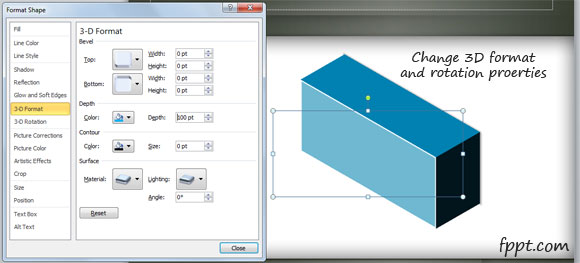
In den Format-Form-Eigenschaften können Sie auch die Tiefe Farbe ändern. Hier können Sie ein ähnliches zu verwenden (aber nicht identisch) Farbe auf der Hauptseite des Rechtecks. Auf diese Weise können sehr realistische 3D - Boxen in Powerpoint zu machen.
Schließlich, sobald Sie das Fenster Eigenschaften der Folie schließen wird wie folgt aussehen:
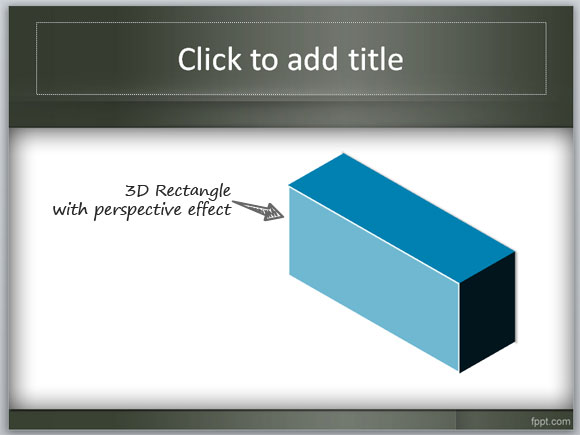
Wenn Sie diesen Artikel genossen, laden wir Sie zu unseren wöchentlichen Newsletter oder lesen Sie unsere kostenlose Powerpoint-Vorlagen zu verbinden, in dem Sie kostenlos 3D-Powerpoint-Vorlagen für Ihre Folien finden. Dieser Artikel erklärt , wie ein 3D - Rechteck in Powerpoint zu erstellen Formen verwenden.
